Kuidas saiti blokeerida
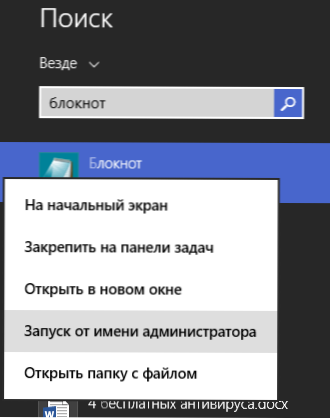
- 3199
- 599
- Salvatore Hirthe
Võimalik, et vastutustundliku lapsevanemana (või võib -olla muudel põhjustel) peate saidi või mitu saiti korraga blokeerima koduarvutis või muudes seadmetes vaadates.
Selles käsiraamatus kaalutakse mitmeid võimalusi sellise blokeerimise läbiviimiseks, samas kui mõned neist on vähem tõhusad ja võimaldavad teil blokeerida juurdepääsu saitidele ainult ühe konkreetse arvuti või sülearvuti, teine kirjeldatud võimalustest pakub palju rohkem võimalusi: näiteks , saate blokeerida teatud saidid kõigi teie Wi-Fi-ruuteriga ühendatud seadmete jaoks, olgu see siis telefon, tahvelarvuti või midagi muud. Kirjeldatud meetodid võimaldavad teil tagada, et valitud saidid ei avaneks Windows 10, 8 ja Windows 7.
MÄRKUS. Üks lihtsamaid viise saitide blokeerimiseks, mis nõuab siiski eraldi konto loomist arvutis (kontrollitud kasutaja jaoks) on vanemate juhtimise sisseehitatud funktsioonid. Need võimaldavad teil mitte ainult saite blokeerida, nii et need ei avaks, vaid ka programmide käivitamist, samuti piiravad arvuti kasutamise aega. Loe lisaks: Vanemakontroll Windows 10, vanemlik kontroll Windows 8
Lihtne saidi blokeerimine kõigis brauserites, redigeerides hostifaili
Kui olete klassikaaslasi blokeerinud ega kontaktis, siis tõenäoliselt viiruses, mis teeb HOSTS -süsteemi faili muudatusi. Teatud saitide avamise keelamiseks saame selles failis muudatusi teha käsitsi. Nii saab seda teha.
- Käivitage administraatori nimel märkmik. Windows 10 -s saab seda teha sülearvuti otsingu (ülesandepaneeli otsimisel) ja sellele järgneva parempoolse klõpsamise kaudu. Windows 7 -st leidke see menüüst Start, klõpsake sellel hiire parema nupuga ja valige "Administraatori nimel käivitamine". Windows 8 -s alustage algsel ekraanil sõna "märkmik" (käivitage lihtsalt komplekt, mis tahes väljal ilmub see iseenesest). Kui näete loendit, kus soovitud programm leitakse, klõpsake sellel hiire parema nupuga ja valige "Administraator nimel käivitamine".
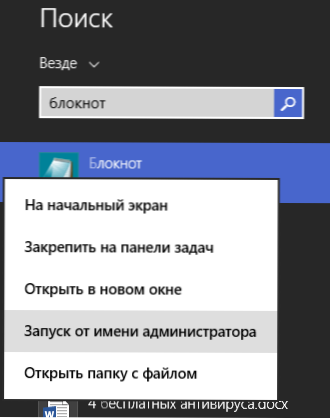
- Valige märkmikus menüüs fail - avatud, minge kausta C: \ Windows \ System32 \ draiverid \ jne, Pange kõigi failide kuvamine sülearvutisse ja avage fail HOSTS (see, mis on ilma laienemiseta).

- Faili sisu näeb välja umbes selline, nagu näidatud alloleval pildil.
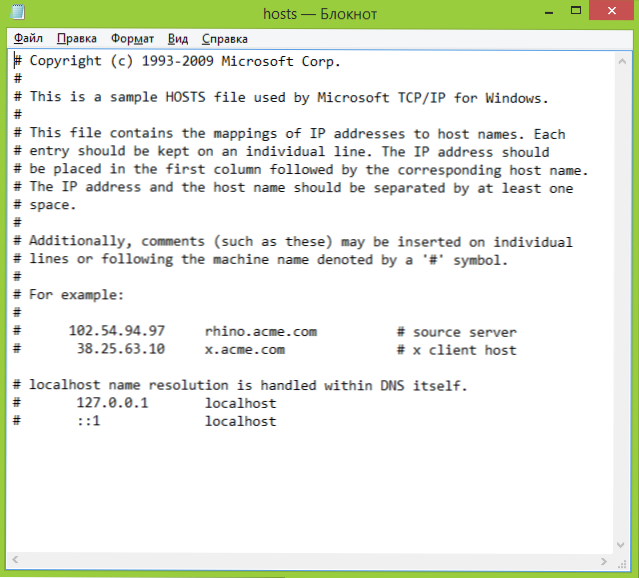
- Lisage read saitidele, mis tuleb blokeerida, mis näitab aadressi 127.0.0.1 ja saidi tavaline kirja aadress ilma httpita. Sel juhul ei avane see sait pärast hostifaili salvestamist. 127 asemel.0.0.1 Võite kasutada teiste teadaolevate saitide IP -aadresse (IP -aadressi ja tähe URL -i vahel peaks olema vähemalt üks lõhe). Cm. Pilt koos seletuste ja näidetega. UPDATE 2016: Parem on luua iga saidi jaoks kaks rida - www ja ilma.

- Salvestage fail ja taaskäivitage arvuti.
Seega õnnestus teil blokeerida juurdepääs teatud saitidele. Kuid sellel meetodil on mõned puudused: esiteks inimene, kes on vähemalt korra sellise blokeerimisega kokku puutunud, hakkab kõigepealt HOSTS -faili kontrollima, isegi mul on saidil mitu juhist, kuidas seda probleemi lahendada. Teiseks, see meetod töötab ainult Windowsiga (tegelikult on võõrustajate analoog Mac OS X ja Linuxis, kuid ma ei puuduta seda selle juhise osana). Lisateave: hostid faili Windows 10 -s (sobib OS -i eelmistele versioonidele).
Kuidas blokeerida saiti tulemüüri akendes
Windows 10, 8 ja Windows 7 sisseehitatud tulemüüri "Windows" võimaldab teil ka üksikuid saite blokeerida, ehkki see teeb seda IP-aadressi järgi (mis võib saidi jaoks aja jooksul muutuda).
Blokeerimisprotsess näeb välja järgmine:
- Avage käsurida ja sisestage Pingi aadress_sayta Seejärel klõpsake nuppu Enter. Kirjutage üles IP -aadress, millega pakettvahetus viiakse läbi.

- Käivitage Windowsi tulemüür kõrge ohutusrežiimis (võite kasutada Windows 10 ja 8 turuletoomise otsimist ning 7 -O -juhtpaneelil - Windowsi tulemüüri - täiendavad parameetrid).

- Valige väljamineva ühenduse reeglid ja klõpsake nuppu "Loo reegl".

- Märkige "kohandatud"

- Valige järgmises aknas "Kõik programmid".
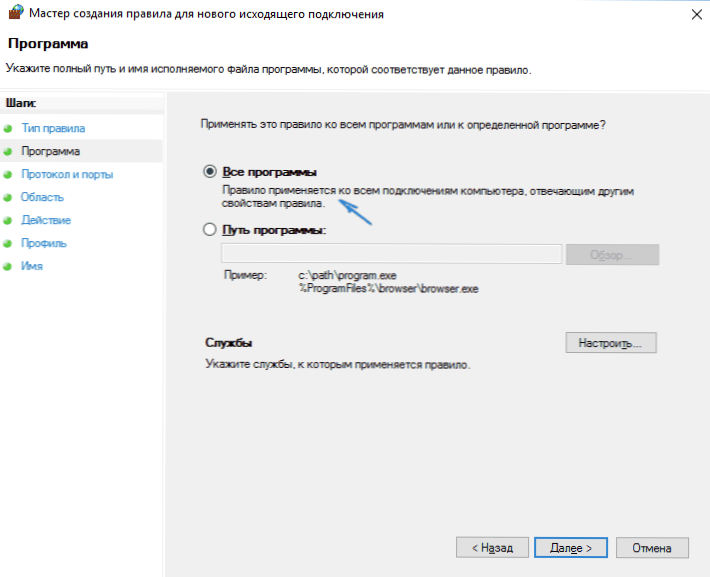
- Aknas "Protokoll ja pordid ei muuda sätteid.
- Jaotis "piirkonna" aknas märkige kaugjuhtimispuldi aadressid, millele rakendatakse reeglit "tähistatud IP -aadress", seejärel klõpsake nuppu "Lisa" ja lisage saidi IP -aadress, mis tuleb blokeerida.

- Aknas "Toiming" märkige "blokeerige ühendus".
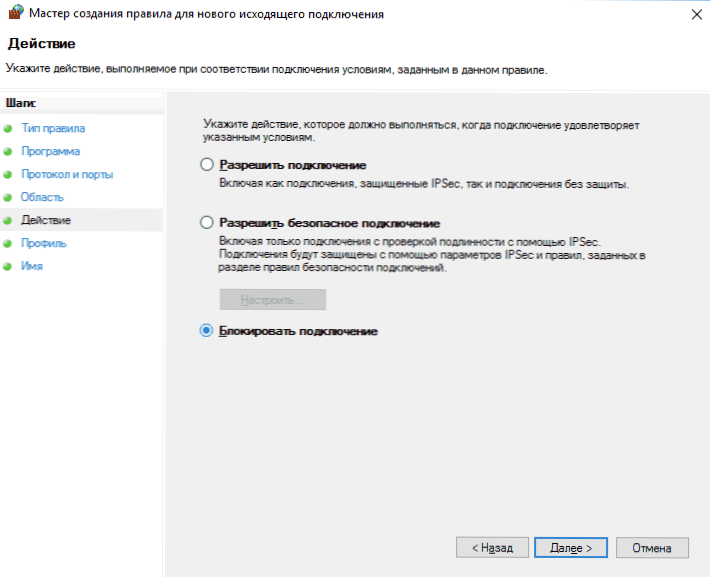
- Jätke aknas "profiili" kõik punktid märgitud.
- Mis on teie reegel (nimi teie äranägemise järgi) aknas "Nimi").
See on kõik: salvestage reegel ja nüüd blokeerib Windowsi tulemüür IP -aadressi saidi, kui proovite seda avada.
Saidi blokeerimine Google Chrome'is
Siin kaalume, kuidas blokeerida saiti Google Chrome'is, ehkki see meetod sobib teistele brauseritele, toetades laiendusi. Chrome'i kauplusel on selleks otstarbeks spetsiaalne plokkide laiendamine.

Pärast laienemise installimist pääsete selle sätetele juurde parema nupuga Google Chrome'i avatud lehe kõikjal, kõik vene sätted ja sisaldavad järgmisi valikuid:
- Saidi blokeerimine aadressil (ja mis tahes muule saidile suunamine, kui proovite sisestada määratud.
- Sõnade blokeerimine (kui sõna leitakse saidi aadressil, blokeeritakse see).
- Blokeerimine nädalapäevade kaupa.
- Parooli seadistamine blokeerimisparameetrite muutmiseks (jaotises "Eemalda kaitse").
- Võimalus lubada sait lukustada inkognito režiimis.
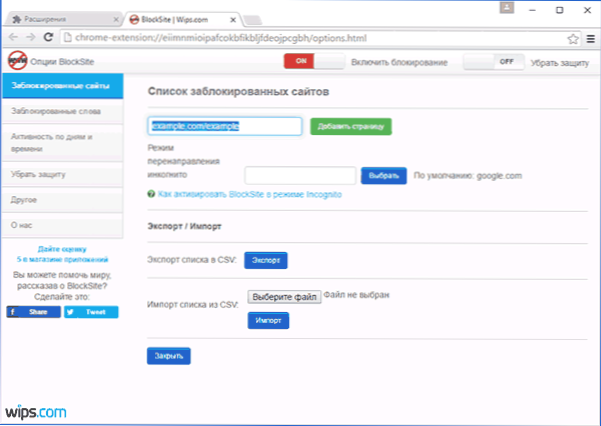
Kõik need valikud on tasuta saadaval. Sellest, mida nad pakuvad esmaklassilisel kontol - kaitse laiendamise eemaldamise eest.
Laadige alla ploki sait, et blokeerida saidid Chrome'is ametlikul laienemislehel
Soovimatute saitide blokeerimine Yandexi abil.DNS
Yandex pakub tasuta teenust Yandex.DNS, mis võimaldab teil kaitsta lapsi soovimatute saitide eest, blokeerides automaatselt kõik saidid, mis võivad osutuda lapse jaoks ebasoovitavaks, aga ka petlikud saidid ja viirustega ressursid.
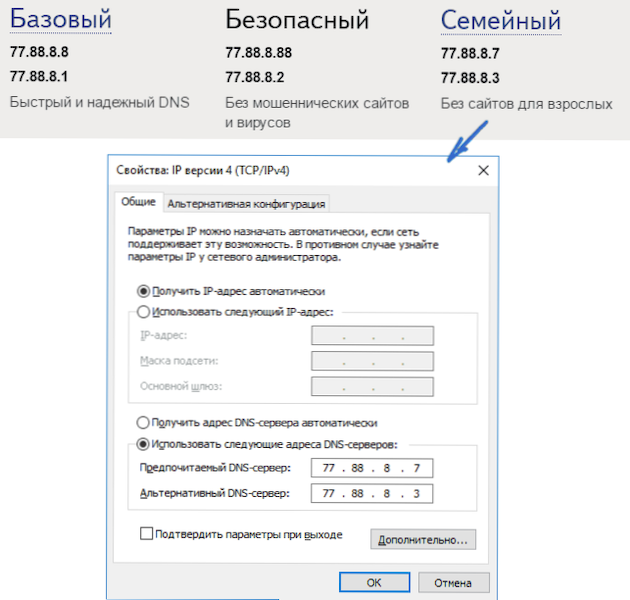
Seaded Yandex.DNS on lihtne.
- Minge saidile https: // dns.Yandex.ru
- Valige režiim (näiteks perekond), ärge sulgege brauseriakna (vajate sellest aadresse).
- Vajutage klaviatuuril Win+R klahve (kus Wink on Windowsi embleem, sisestage NCPA.CPL ja klõpsake nuppu Enter.
- Aknas koos võrguühenduste loendiga vajutage hiire paremat nuppu vastavalt oma Interneti -ühendusele ja valige "Atribuudid".
- Järgmises aknas valige võrguprotokollide loendiga IP -versioonid 4 (TCP/IPv4) ja klõpsake nuppu "Atribuudid".
- DNS -serveri aadressi sisestamise väljadel sisestage Yandexi väärtused.DNS teie valitud režiimi jaoks.
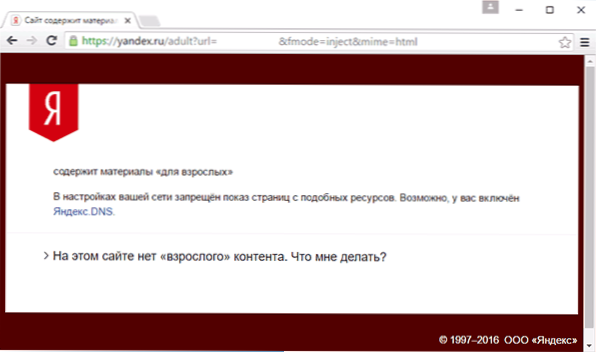
Salvestage sätted. Nüüd blokeeritakse soovimatud saidid automaatselt kõigis brauserites ja saate blokeerimise põhjuse kohta teate. Seal on sarnane tasuline teenus - Skydns.Ru, mis võimaldab teil ka konfigureerida, milliseid saite soovite blokeerida ja juhtida juurdepääsu erinevatele ressurssidele.
Kuidas blokeerida saidile juurdepääsu Opendnsi abil
TASUTA isiklikuks kasutamiseks, võimaldab Opendnsi teenus mitte ainult blokeerida saite, vaid ka palju muud. Kuid puudutame täpselt juurdepääsu blokeerimist Opendnsi abil. Allpool olev juhend nõuab kogemusi ja mõistmist, kuidas see täpselt töötab ja see ei sobi algajatele, nii et kui te selles kahtlete, ei tea te, kuidas oma lihtsat Internetti seada, on parem mitte võtta seda.

Alustuseks peate registreeruma Opendnsi kodus soovimatute saitide filtri tasuta kasutamiseks. Saate seda teha lehel https: // www.Opendns.Com/kodu-interneti turvalisus/
Pärast registreerimiseks andmete, näiteks e -posti aadressi ja parooli sisestamist jõuate seda tüüpi lehele:

Sellel on lingid ingliskeelsete juhiste jaoks DNS-i muutmiseks (nimelt see on vajalik saitide blokeerimiseks) arvutis, Wi-Fi ruuteris või DNS-serveris (viimane sobib organisatsioonidele). Saate end saidi juhistega tutvuda, kuid lühidalt ja vene keeles annan selle teabe siit. (Saidi juhised tuleb endiselt avada, ilma selleta ei saa te järgmisse punkti minna).
Muutusteks DNS ühes arvutis, Windows 7 ja Windows 8 minge võrkude võrkudesse ja täieliku juurdepääsu juurde, valige vasakpoolses loendis "Adapteri parameetrite muutmine". Seejärel klõpsake hiire paremal nuppu, kasutades ühenduse loomist Internetti ja valige "Atribuudid". Seejärel valige ühenduskomponentide loendis TCP/IPv4, vajutage "atribuudid" ja märkige veebisaidil Opendns: 208 määratud DNS.67.222.222 ja 208.67.220.220, seejärel klõpsake "OK".
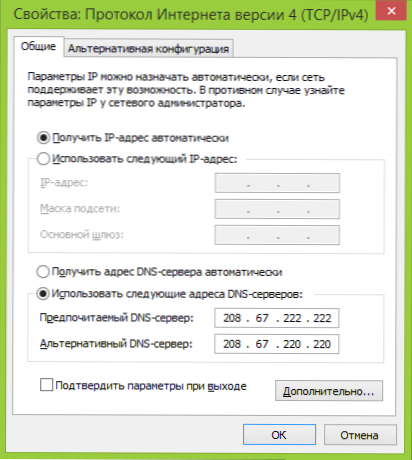
Märkige ühenduse parameetrites pakutavad DN -id
Lisaks on soovitatav DNS -i vahemälu puhastada, käivitage käsurida administraatori nimel ja sisestage käsk ipconfig /Flushdns.
Muutusteks DNS ruuteris Ja hilisem saitide blokeerimine kõigis selle abil ühendatud seadmetes, kirjutage WAN -ühenduse seadetes näidatud DNS -server ja kui teie pakkuja kasutab dünaamilist IP -aadressi, installige arvutisse Opendns Updater Program (pakutakse hiljem) , mis on enamasti sisse lülitatud ja ühendatakse selle ruuteri kaudu alati Internetiga.
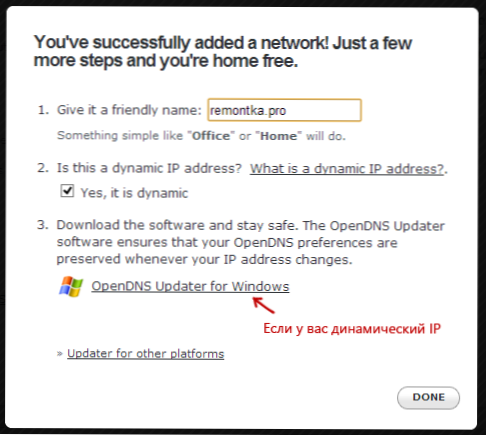
Märkige meie äranägemise järgi võrgu nimi ja laadige vajadusel alla Opendnsi värskendaja
See on valmis. Opendnsi veebisaidil saate oma uute seadete üksuse testile minna, et kontrollida, kas kõik tehti õigesti. Kui kõik on korras, näete sõnumit edust ja linki Opendnsi armatuurlaua administreerimispaneelile mineku kohta.
Esiteks peate konsoolis märkima IP -aadressi, millele täiendavaid sätteid rakendatakse. Kui teie teenusepakkuja kasutab dünaamilist IP-aadressi, peate installima lingile "Client-Side tarkvara" saadaoleva programmi, samuti teie arvuti või võrgu nime või võrgu nime (järgmine samm) määramisel välja pakutud võrgunimi See saadab andmeid teie arvuti või võrgu praeguse IP-aadressi kohta, kui kasutatakse Wi-Fi ruuterit. Järgmises etapis peate oma äranägemisel määrama nime "kontrollitud" nime - igasuguse nimega (ekraanipilt oli kõrgem).
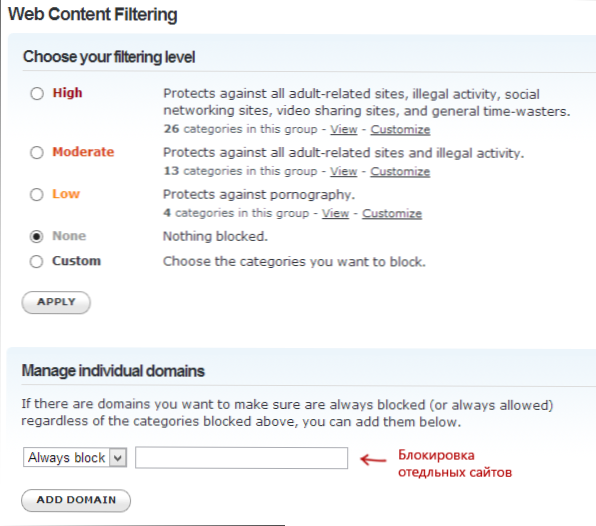
Märkige, milliseid saite blokeerida Opendnsis
Pärast võrgu lisamist kuvatakse see loendis - lukustusseadete avamiseks klõpsake võrgu IP -aadressil. Saate installida eelnevalt ettevalmistatud filtreerimistaset, samuti blokeerida kõik jaotises Halda üksikute domeenide saidid. Sisestage lihtsalt domeeni aadress, pange alati plokküksus ja klõpsake nuppu ADD DOMIN (teile pakutakse ka mitte ainult blokeerimiseks, näiteks Odnoklassniki.ru, aga kõik sotsiaalsed võrgustikud).
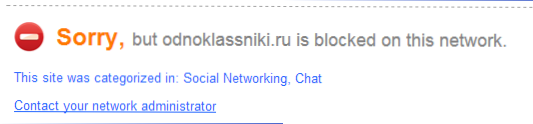
Sait on blokeeritud
Pärast domeeni lisamist lukuloendisse peate vajutama ka nuppu Rakenda ja ootama mõni minut, kuni muudatused jõustuvad kõigis Opendnsi serverites. Noh, pärast kõigi jõustumist, kui proovite blokeeritud saidile minna, näete sõnumit, et sait on selles võrgus blokeeritud ja ettepanek pöörduda süsteemiadministratori poole.
Veebisisu filter viiruste ja kolmandate osapoolte programmides
Paljud hästi tuntud viirusetõrjetooted on ehitanud vanemate juhtimisfunktsioone, millega saab soovimatuid saite blokeerida. Enamikus neist on nende funktsioonide ja nende juhtimise kaasamine intuitiivne ega põhjusta raskusi. Samuti on üksikute IP-aadresside blokeerimise võimalused enamiku Wi-Fi ruuterite seadetes.
Lisaks on olemas eraldi ja tasuta tarkvaratooted, millega saate kehtestada sobivad piirangud, sealhulgas Nortoni perekond, Net Nanny ja paljud teised. Reeglina pakuvad nad konkreetses arvutis blokeerimist ja saate selle parooli sisestades eemaldada, ehkki on ka muid rakendusi.
Kuidagi kirjutan sellistest programmidest ja see on aeg juhendi täitmiseks. Loodan, et see on kasulik.
- « Kuidas teada saada DirectX versiooni Windowsis
- Windowsi remondi tööriistakast - programmide komplekt OS -iga probleemide lahendamiseks »

